يعد امتلاك هاتف Android أمرًا ممتعًا للغاية. هناك تطبيقات تساعدك في كل شيء في حياتك اليومية، بدءًا من التعامل مع الشؤون المالية وتحسين إنتاجيتك وحتى التحكم في منزلك الذكي.
لسوء الحظ، مع كل هذه الميزات تأتي مجموعة كبيرة من التطبيقات، والأيقونات العديدة التي تستخدمها لتشغيلها. إذا لم تفعل شيئًا لتنظيم التطبيقات على جهاز Android الخاص بك، فسوف ينتهي بك الأمر إلى فوضى كاملة. وعندما تكون تطبيقاتك في حالة من الفوضى، فسوف يستغرق الأمر وقتًا أطول للعثور عليها واستخدامها.
في هذه المقالة، ستتعرف على كيفية تنظيم التطبيقات على جهاز Android الخاص بك حتى تكون أكثر كفاءة في كل ما تستخدم جهاز Android من أجله.
البدء بإلغاء تثبيت كافة التطبيقات غير المستخدمة
قبل البدء في تنظيم التطبيقات على جهاز Android الخاص بك، تحتاج حقًا إلى تنظيم درج التطبيقات. ما عليك سوى التمرير سريعًا لأعلى من الشاشة الرئيسية والبدء في التمرير إلى اليمين. راجع التطبيقات المدرجة في كل صفحة وحدد ما إذا كنت ستستخدم هذا التطبيق حقًا أم لا.
عندما تدرك أنك لا تحتاج إلى تطبيق ما، اضغط لفترة طويلة على الرمز ثم انقر على إلغاء التثبيت من القائمة المنبثقة.

استمر في ذلك مع كل تطبيق غير مستخدم، في كل صفحة من صفحات درج التطبيق. عند الانتهاء، لن يكون لديك فوضى أقل فحسب، بل يمكنك أيضًا التخلص من التطبيقات التي قد تكون استنزاف موارد هاتفك وطاقة البطارية. إنه فوز مربح للجانبين!
قم بتنظيف شاشاتك الرئيسية
لإعادة تصميم تجربة Android الأكثر كفاءة، عليك أن تبدأ من جديد. انتقل إلى شاشتك الرئيسية واضغط لفترة طويلة على أي أيقونة تطبيق. انقر على تحديد من القائمة المنبثقة.
ستظهر علامة اختيار زرقاء على أيقونة التطبيق. انقر على الرموز الأخرى لتحديدها أيضًا، ثم انقر على حذف في القائمة بالأعلى.
يمكنك أيضًا مسح تطبيقات الوصول السريع التي لا تستخدمها في الجزء السفلي من الشاشة عن طريق الضغط لفترة طويلة على الرمز وتحديد حذف .

وأخيرًا، اضغط لفترة طويلة على أي مساحة فارغة على الشاشة الرئيسية. سترى الشاشة تتقلص مع وجود حدود حولها. اسحب إلى اليسار للانتقال إلى الشاشات الفارغة التي قمت بتنظيفها عن طريق إزالة أيقونات التطبيقات. اضغط على أيقونة سلة المهملات في الأعلى لإزالة كل صفحة فارغة.
ملاحظة : احتفظ بثلاث صفحات فارغة على الأقل. ستحتوي هذه العناصر على جميع الحاجيات والتطبيقات التي ستضيفها في الخطوات التالية. سيحتاج معظم الأشخاص إلى ثلاث صفحات فقط، لكنك قد تحتاج إلى المزيد. ويمكنك إضافتها من خلال النقر على رمز علامة الزائد في أقصى الصفحة على اليمين..
تنظيم درج التطبيقات تلقائيًا
الخطوة التالية هي التخلص من كل الفوضى الفارغة في درج التطبيقات، بعد أن قمت بإلغاء تثبيت جميع التطبيقات التي لا تحتاج إليها.
للقيام بذلك، انقر فوق رمز النقاط الثلاث في الجزء العلوي الأيسر من الشاشة ثم انقر فوق تنظيف الصفحات . سيؤدي هذا إلى مسح كل المساحة الفارغة في صفحات درج التطبيقات.
بعد ذلك، انقر على رمز النقاط الثلاث مرة أخرى، وهذه المرة انقر على فرز ، ثم انقر على الترتيب الأبجدي .
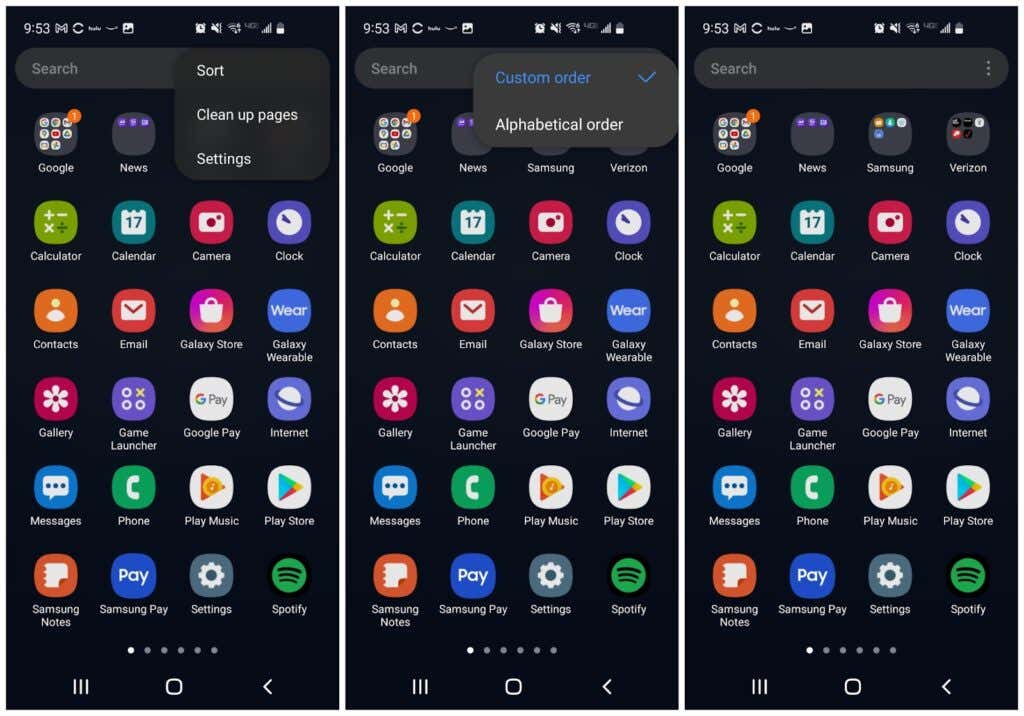
الآن سيتم تجميع جميع رموز التطبيقات معًا وترتيبها أبجديًا. وهذا سيجعل الخطوة التالية لتنظيم التطبيقات على هاتف Android الخاص بك أسهل بكثير.
تنظيم التطبيقات في مجلدات
لا تزال في درج التطبيقات، حدد تطبيقًا واحدًا واسحب الرمز الخاص به فوق رمز التطبيق الموجود في فئة مماثلة. على سبيل المثال، يمكنك سحب أيقونة Twitter فوق أيقونة Facebook.
سيؤدي هذا إلى فتح صفحة إنشاء المجلد، مع عرض كلا الرمزين في المربع السفلي. أعط المجلد اسمًا مناسبًا، ثم انقر على أي مساحة فارغة للعودة إلى درج التطبيقات.

استمر في تكرار هذه العملية مع التطبيقات الأخرى. واسحب الرموز الإضافية التي تناسب أي مجلد فوق رمز هذا المجلد في درج التطبيقات.
أثناء تعاملك مع التطبيقات، سترى جميع المجلدات مدرجة في أعلى صفحة درج التطبيقات الأولى. عند الانتهاء، يجب أن يكون لديك مجلدات فقط وليس المزيد من رموز التطبيقات.
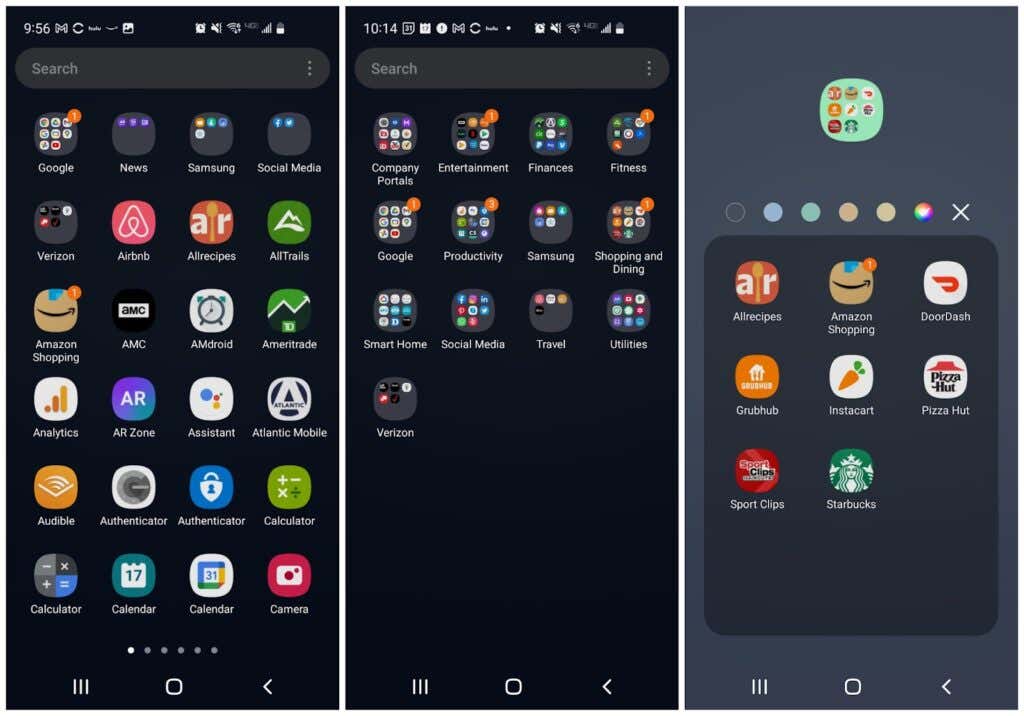
قد تفكر أيضًا في تغيير لون المجلد لتمييزه عن المجلدات الأخرى. كما أن الناس من الناحية النفسية يتعلمون بسرعة ما تعنيه الألوان. وبعد فترة من الوقت، لن تضطر حتى إلى قراءة اسم المجلد لمعرفة المجلد الذي تريد النقر عليه.
يوفر هذا بضع ثوانٍ فقط، ولكن عندما تريد زيادة الكفاءة، فإن كل ثانية لها أهميتها.
أعد بناء شاشاتك الرئيسية
والآن يأتي الجزء الممتع. يمكنك الآن إعادة تصميم كل شيء يتعلق بالشاشات الرئيسية.
أولاً، إذا كان لديك جهاز Samsung، فاسحب إلى أقصى يسار الشاشة ثم اضغط مطولاً على الصفحة. قم بتبديل مفتاح التبديل في الجزء العلوي الأيمن إلى وضع إيقاف التشغيل. هذه منطقة "مجانية لـ Samsung". هذا عبارة عن مجمع محتوى وهو في الغالب مصدر إزعاج.
 .
.
يمكنك ترك أي أدوات على شاشتك الرئيسية الأولى، لأنك ستضيف المزيد لإنشاء شاشتك الرئيسية الأكثر فائدة وفعالية.
أضف عناصر واجهة المستخدم إلى شاشتك الرئيسية
اضغط لفترة طويلة على مساحة فارغة على الشاشة الرئيسية وانقر على الأدوات . ينبغي تخصيص أول شاشة أو شاشتين رئيسيتين للتطبيقات التي تستخدمها بشكل متكرر. تتيح لك الأدوات عرض المعلومات من تلك التطبيقات دون الحاجة إلى فتحها، الأمر الذي يمكن أن يوفر الكثير من الوقت.
قم بالتمرير عبر الأدوات المتاحة لديك واختر الأدوات التي تفتحها كثيرًا. حدد الأداة التي تحتوي على المعلومات التي ترغب في إلقاء نظرة سريعة عليها عندما تنظر إلى هاتفك.
على سبيل المثال، يمكنك إضافة الأداة تقويم جوجل اليومية أسفل أداة بحث Google.
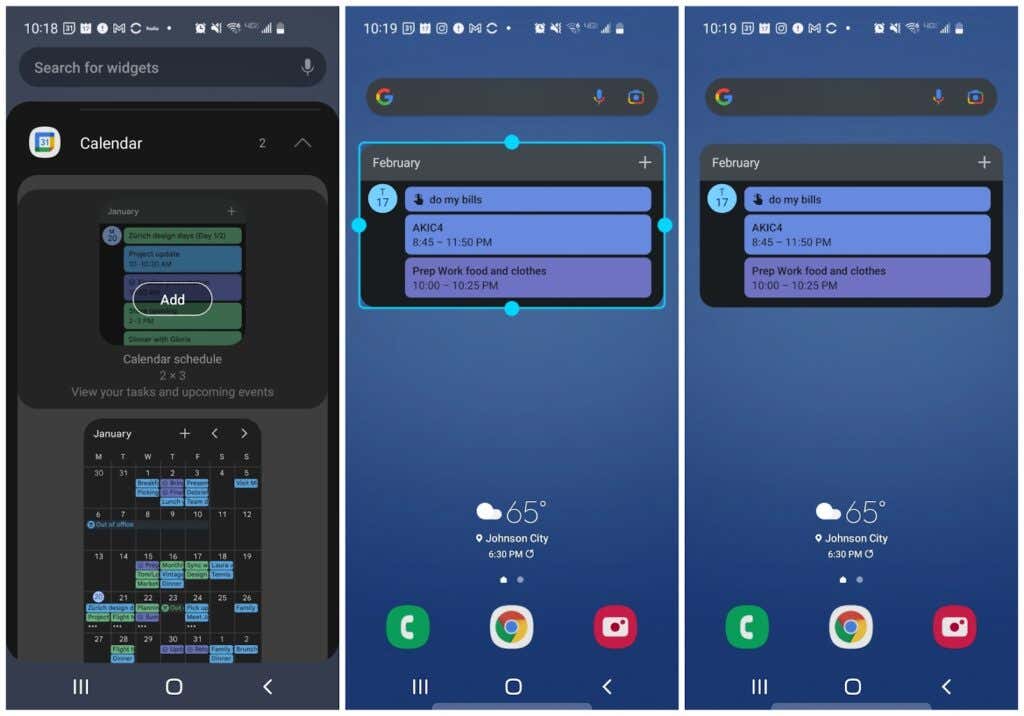
يمكنك تغيير حجم الأداة بحيث تكون هناك مساحة كافية للأدوات الأخرى التي تريدها على الصفحة.
إذا كنت استخدم أي تطبيق مهام بشكل متكرر ، فمن المحتمل أن تكون هناك أداة لذلك أيضًا. أضف هذه الأداة لرؤية قائمة المهام اليومية مباشرة على الشاشة الرئيسية.

فكر في الأشياء الأخرى التي ترغب في رؤيتها بنظرة سريعة، مثل الطقس والأخبار وغير ذلك الكثير.
انتقل إلى صفحة الشاشة الرئيسية التالية واستمر في إضافة أدوات إضافية إذا كنت ترغب في ذلك.
على سبيل المثال، في هذه الحالة، أضفنا:
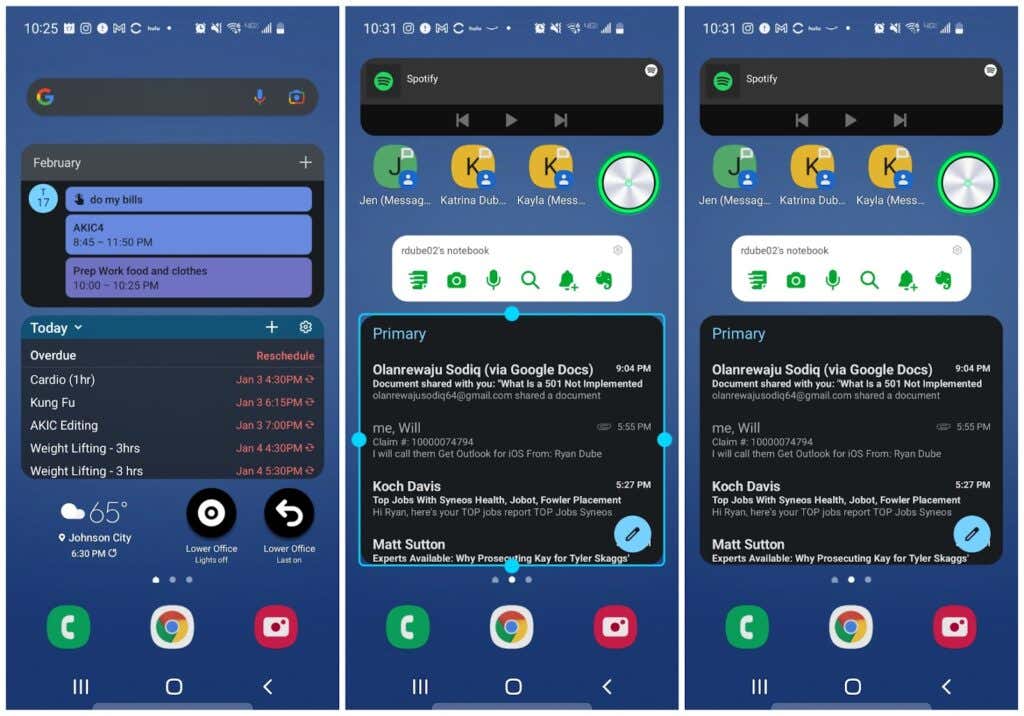
لا يزال بإمكانك فتح هذه التطبيقات إذا كنت ترغب في ذلك بمجرد النقر على الأداة نفسها.
أضف مجلدات التطبيقات إلى الشاشة الرئيسية
أخيرًا، في صفحات الشاشة الرئيسية الأخيرة، ستجد المكان الذي ستضع فيه مجلدات رموز التطبيقات الجديدة. للقيام بذلك، اضغط لفترة طويلة على رمز المجلد في درج التطبيقات وانقر على إضافة إلى الصفحة الرئيسية .
سيؤدي هذا إلى إنشاء رمز على صفحة الشاشة الرئيسية لهذا المجلد.

تابع هذه العملية لكل مجلد من المجلدات التي تحتوي على التطبيقات التي تستخدمها بشكل متكرر. لا يتعين عليك إضافتها جميعًا حيث يمكنك دائمًا الرجوع إلى درج التطبيقات لفتح التطبيقات التي تستخدمها بشكل أقل.
يتيح لك وضع عدد أقل من رموز المجلدات على شاشتك الرئيسية مساحة أكبر لمزيد من الأدوات المفيدة..
مرة أخرى، يتطلب تلوين المجلدات هنا فقط الضغط لفترة طويلة على الأيقونة واختيار لون الخلفية.
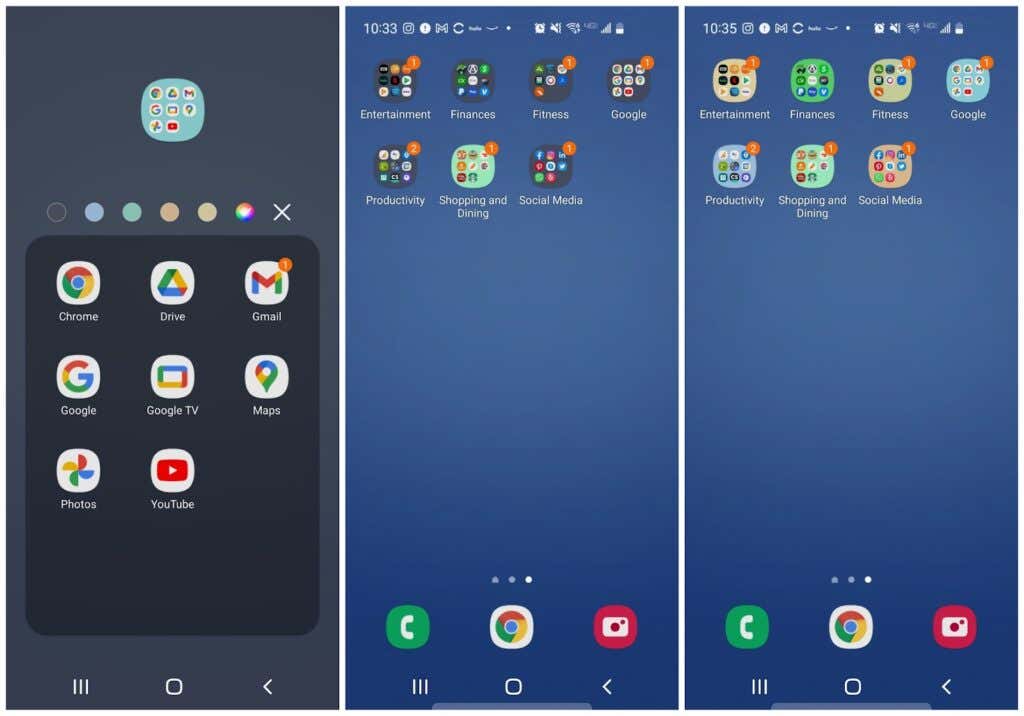
ستلاحظ الآن أنك على الأرجح قد قللت عدد صفحات درج التطبيقات وصفحات الشاشة الرئيسية بشكل كبير.
ويعني ذلك قدرًا أقل من التمرير للعثور على التطبيقات المستخدمة بشكل متكرر. وباستخدام الأدوات، قد لا تحتاج إلى التمرير على الإطلاق لرؤية المعلومات التي تريدها.
ستندهش من مقدار الوقت الذي يمكن توفيره باستخدام هاتف Android منظم. ومن خلال قضاء وقت أقل في العبث بهاتفك، يمكنك الحصول على المزيد من الوقت للتركيز على الأشياء الأكثر أهمية في حياتك.
.